كيف يعمل Scene Optimiser على تحسين صوري؟
يحقق Scene Optimiser تقدمًا آخر لتحسين المؤثر وجودة صورك تلقائيًا.
استخدام تحسين المشهد التلقائي
عندما تتعرف الكاميرا على شيء أو مشهد، ستظهر أيقونة على الشاشة وسيتم استخدام اللون المحسن تلقائيًا.
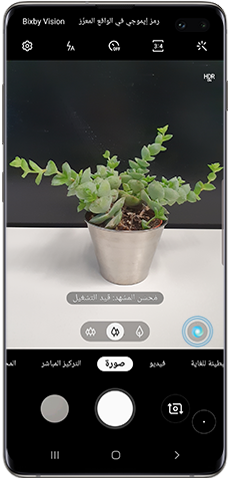
يرجى ملاحظة الآتي: توضح لقطة الشاشة أعلاه موضع الأيقونة باستخدام الإصدار 9.0 من Android. إذا كنت تستخدم إصدارًا سابقًا، فستكون الأيقونة في الوسط وليست على اليمين.
ما المشاهد المختلفة؟
تستطيع الكاميرا الخلفية أن تختار من بين عشرين وضعًا مختلفًا وتطبق الوضع الذي يلائم كل موقف بالشكل الأفضل.
- مشاهد داخلية
- زهور
- صور شخصية
- طعام
- أشجار
- خضرة
- مناظر طبيعية
- حيوانات
- أوقات الشروق والغروب
- شواطئ
- جبال
- جوانب المسطحات المائية
- شلالات
- مشاهد ليلية
- مشاهد شوارع
- جوانب المسطحات المائية
- نص
- إضاءة خلفية
- طيور
- جليد
يرجى ملاحظة الآتي: قد تختلف دقة Scene Optimiser على حسب ظروف التصوير، بما في ذلك وجود عدة أشياء أو التواجد خارج البؤرة أو الأشياء المتحركة.
إزالة التحسين التلقائي للمشهد
يمكنك إيقاف تشغيل هذه الميزة بمجرد الضغط على الأيقونة المتحركة على الشاشة. ستتغير الأيقونة إلى لون رمادي عند إلغاء تنشيط Scene Optimiser.
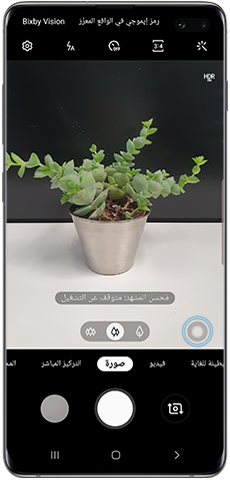
يرجى ملاحظة الآتي: توضح لقطة الشاشة أعلاه الخطوات الصحيحة للإصدار 9.0 من Android. إذا كنت تستخدم إصدارًا سابقًا، فستحتاج إلى إلغاء التنشيط بالضغط على أيقونة الإعدادات في صفحة معاينة الكاميرا، ثم مرر مفتاح "Scene Optimiser".
نشكركم على ابداء رأيكم و الملاحظات
يُرجى الإجابة عن كل الأسئلة.